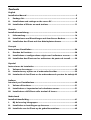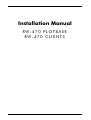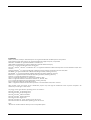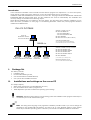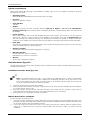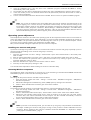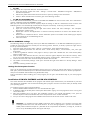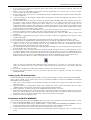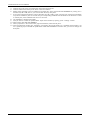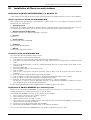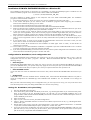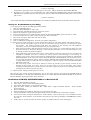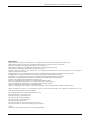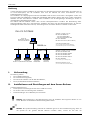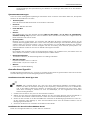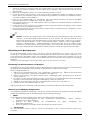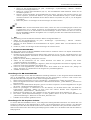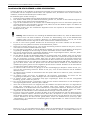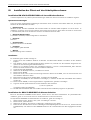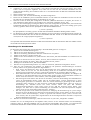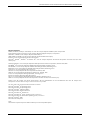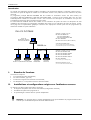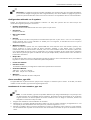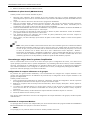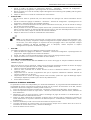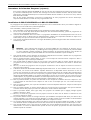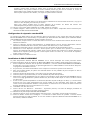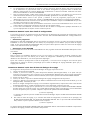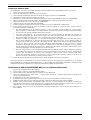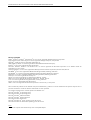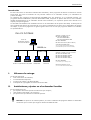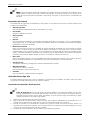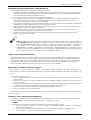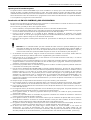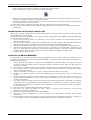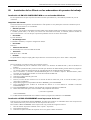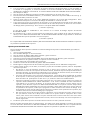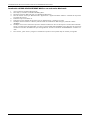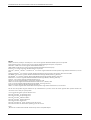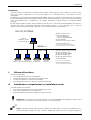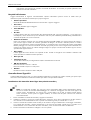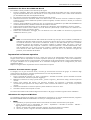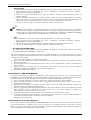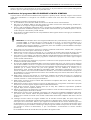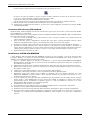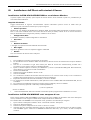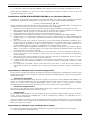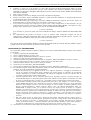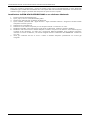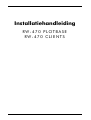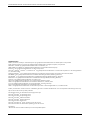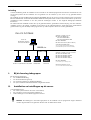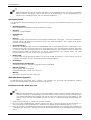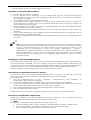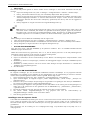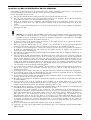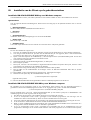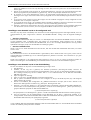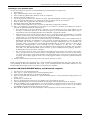Savin 8700W Guide d'installation
- Catégorie
- Copieurs
- Taper
- Guide d'installation
La page est en cours de chargement...

RW-470 PLOTBASE Installation 2
Contents
English
Installation Manual .......................................................................................3
I. Package list ............................................................................................5
II. Installations and settings on the server PC ...........................................5
III. Installation of Clients on work stations ...............................................11
Deutsch
Installationsanleitung..................................................................................14
I. Lieferumfang........................................................................................16
II. Installationen und Einstellungen auf dem Server-Rechner ................16
III. Installation der Clients auf den Arbeitsplatzrechnern........................22
Français
Instructions d'installation ............................................................................26
I. Etendue de livraison ............................................................................28
II. Installations et configurations exigées sur l'ordinateur serveur.........28
III. Installation des Clients sur les ordinateurs de postes de travail........34
Español
Instrucciones de instalación ........................................................................37
I. Volumen de entrega ............................................................................39
II. Instalaciones y ajustes en el ordenador Servidor ...............................39
III. Instalación de los Clients en los ordenadores de puestos de trabajo 45
Italiano
Istruzioni per l’installazione........................................................................49
I. Volume di fornitura..............................................................................51
II. Installazione e impostazioni sul calcolatore-server............................51
III. Installazione dell’Clients sulle stazioni di lavoro................................57
Nederlands
Installatiehandleiding .................................................................................61
I. Bij de levering inbegrepen..................................................................63
II. Installaties en instellingen op de server .............................................63
III. Installatie van de Clients op de gebruikersstations............................69
La page est en cours de chargement...
La page est en cours de chargement...
La page est en cours de chargement...
La page est en cours de chargement...
La page est en cours de chargement...
La page est en cours de chargement...
La page est en cours de chargement...
La page est en cours de chargement...
La page est en cours de chargement...
La page est en cours de chargement...
La page est en cours de chargement...
La page est en cours de chargement...
La page est en cours de chargement...
La page est en cours de chargement...
La page est en cours de chargement...
La page est en cours de chargement...
La page est en cours de chargement...
La page est en cours de chargement...
La page est en cours de chargement...
La page est en cours de chargement...
La page est en cours de chargement...
La page est en cours de chargement...
La page est en cours de chargement...
La page est en cours de chargement...

INSTALLATION RW-470 PLOTCLIENT MAC AUF EINEM MACINTOSH RECHNER
RW-470 PLOTBASE Installation 27
Marques déposées
Adobe
, Acrobat
, PostScript
et PostScript
3
TM
sont des marques déposées d'Adobe Systems Incorporated.
Apple, Macintosh, Mac et TrueType sont des marques déposées d'Apple Computer, Incorporated.
AutoCAD
et DWG sont des marques déposées d'Autodesk, Inc.
HPGL, HPGL/2 et HP-RTL sont des marques déposées de Hewlett-Packard Company.
Ethernet
est une marque déposée de Xerox Corporation.
Microsoft
, Outlook
, Windows
et Windows NT
sont des marques déposées de Microsoft Corporation aux Etats Unis et/ou dans
d'autres pays.
Netscape Navigator
est une marque déposée de Netscape Communications Corporation, Mountain View/USA.
PLOTBASE
est une marque déposée de RATIO Entwicklungen GmbH, Hambourg, R.F.A.
PLOTCLIENT
est une marque déposée de RATIO Entwicklungen GmbH, Hambourg, R.F.A.
RATIO SSL est une marque déposée de RATIO Entwicklungen GmbH, Hambourg, R.F.A.
Calcomp est une marque déposée de Calcomp Inc..
CALS est une marque déposée de l'U.S. Department of Defense, USA.
CGM est une marque déposée de Henderson Software Inc., Boulder, USA.
CIT est une marque déposée d'Intergraph GmbH, Ismaning, R.F.A.
PCX est une marque déposée de Zsoft, Microsoft Inc.
SSL est une marque déposée de RATIO Entwicklungen GmbH, Hambourg, R.F.A.
WMF est une marque déposée de Microsoft Corporation aux Etats Unis et/ou dans d'autres pays.
D'autres noms de produits sont utilisés exclusivement à des fins d'identification et sont éventuellement des noms de marques d'un
entrepreneur concerné. Nous renonçons à tous les droits à ces produits.
Les noms entiers des programmes Microsoft sont les suivants :
Microsoft
Windows
95 operating system
Microsoft
Windows
98 operating system
Microsoft
Windows
Millenium Edition
Microsoft
Windows
2000 Professional
Microsoft
Windows NT
2000 Server
Microsoft
Windows NT
Server operating system, version 4.0
Microsoft
Windows NT
Workstation operating system, version 4.0
Microsoft
Outlook
2000
Microsoft
Internet Explorer
Note :
"RW-470 PS" remplace l'expression "RW-470 Postscript Level 3 Compatible Option"

INTRODUCTION
28 RW-470 PLOTBASE Installation
Introduction
Ce manuel vous expliquera comment installer le contrôleur et les programmes logiciels. Il s'agit d'un système serveur -
client dont une partie du logiciel est installée sur un ordinateur serveur et une partie l'est sur les ordinateurs de postes
de travail.
Le programme principal RW-470 PLOTBASE doit être installé sur l'ordinateur serveur. De cette manière, les
programmes RW-470 SCANTOOL et RW-470 PLOTCLIENT WEB, y compris serveur Apache Web, sont eux aussi
automatiquement installés sur l'ordinateur serveur. Vous trouverez une description de l'installation ainsi que des
paramétrages nécessaires dans le chapitre principal suivant.
Les autres RW-470 CLIENTS doivent être installés sur les ordinateurs de postes de travail. La description de cette
installation de logiciel figure au paragraphe "Installation des Clients sur les ordinateurs de postes de travail", à partir
de la page 34. La représentation graphique ci-dessous vous explique de nouveau quels sont les programmes qui
doivent être installés sur quels ordinateurs :
SERVER site
CLIENT site
Software to install on server:
RW-470 PLOTBASE with
- RW-470 SCANCLIENT
- RW-470 PLOTCLIENT WEB
RW-470 WINPRINT
RW-470 Kernel Driver (Device Driver)
optionally AutoCAD 2000
( for use with RW-470 PLOTCLIENT HDI/ADI )
( AutoCAD 2000i required for file format DWG )
Software to install or set up on clients:
RW-470 PLOTCLIENT WIN
RW-470 PLOTCLIENT HDI/ADI
RW-470 PLOTCLIENT MAC
RW-470 PLOTCLIENT LPR/FTP
RW-470 WINPRINT
( not to install, only as shared printer )
MS Internet Explorer 5.5 ®
( for use with RW-470 PLOTCLIENT WEB )
RW-470 PLOTBASE
Server PC
MS Windows 2000 ®
with Controller Board
Client PC
Windows 9x/ME
Client PC
Windows NT/2000
Client PC
UNIX/LINUX
Client PC
Macintosh
I. Etendue de livraison
La fourniture comprend
• un manuel d'instructions d'installation,
• une carte contrôleur, type 470,
• un CD avec le logiciel et les manuels en format PDF,
• une disquette 3" ½ comprenant les fichiers des licences RSP.
II. Installations et configurations exigées sur l'ordinateur serveur
Ce chapitre vous fournira des informations concernant
• les exigences auxquelles votre serveur doit satisfaire (configuration minimale),
• l'installation du pilote et du programme et
• les paramétrages à exécuter dans le système d'exploitation.
Attention : Les ajustages dans le système d'exploitation ainsi que l'installation du programme doivent être
exécutés par un utilisateur disposant des droits d'administration.

CONFIGURATION MINIMALE SUR LE SYSTÈME
RW-470 PLOTBASE Installation 29
Remarque: Le réglage de la langue pendant l'installation sert seulement lors de la procédure d'installation.
Si vous voulez changer la langue pour tout le logiciel RW-470, vous devez modifier le réglage du pays de la
gestion du système de Windows. Vous trouverez les instructions correspondantes dans les manuels Windows.
Configuration minimale sur le système
Veuillez lire attentivement les recommandations ci-dessous. En effet, elles peuvent être très utiles lorsque vous
recherchez le logiciel optimal pour vos besoins.
• Système d'exploitation :
Microsoft Windows 2000 Professional avec service pack 1 ou plus récent
• Processeur :
Pentium III, 800 Mhz
• Bus en face avant:
133 Mhz
• Bus PCI:
Le système de bus PCI doit correspondre au standard actuel (PCI 2.0 ou plus récent - 3.3 V ou 5 V autoadapt.,
charge maximale 5 A). Si votre ordinateur ne satisfait pas à ces exigences, le contrôleur du traceur ne pourra
éventuellement pas être reconnu.
• Mémoire système :
Utilisez une mémoire système avec une capacité RAM d'au moins 256 Mo. Avec cette mémoire système, vous
pouvez numériser ou tracer la taille de dessin maximale. Toutefois, si vous désirez tracer et numériser
simultanément avec la taille de dessin maximale, nous vous recommandons d'utiliser une mémoire système avec
une capacité RAM de 512 Mo. Pour la numérisation et le traçage simultanés de plus petits formats, l'utilisation
d'une mémoire système plus petite est suffisante. Pour de plus amples détails, veuillez contacter votre revendeur ou
le technicien d'assistance.
• Disque dur:
Le disque dur doit offrir 10 Go ou davantage de capacité de mémoire. Nous recommandons de ne pas installer le
logiciel sur le lecteur où vous avez installé votre système d'exploitation.
• Lecteur de cédérom
• Interface réseau:
10/100-Base T Ethernet, la configuration TCP/IP étant impérativement nécessaire
• Contrôleur RW-470:
Taille phys. : 190 mm x 128 mm
Dim. PCB : 174,63 mm x 106,8 mm
• Moniteur :
Au moins une résolution de 1024 x 768 pixels
Carte contrôleur, type 470
Le logiciel RW-470 ne peut fonctionner qu'après avoir configuré un contrôleur pour le traceur. A cet effet, vous devez
installer la carte contrôleur, type 470 et le logiciel appartenant.
Installation de la carte contrôleur, type 470
Note : La carte contrôleur, type 470 risque d'être détériorée par charge électrostatique. C'est pourquoi vous
ne devez l'extraire de son emballage qu'avec précaution. Ne touchez la carte qu'aux bords ou au niveau des
supports extérieurs. Ne touchez jamais aux circuits conducteurs avec vos doigts. Si nécessaire, obtenez une
dissipation en touchant un objet en métal.
1. Eteignez votre ordinateur avant l'installation du contrôleur.
2. Sélectionnez un connecteur femelle PCI de libre. Veillez à ce que sur certains ordinateurs, le logement PCI n° 5 ne
correspond pas aux standards PCI 2.0. Dans pareil cas, utilisez les logements n° 1 à 4.
3. Enfichez le contrôleur dans le connecteur femelle PCI et vissez la vis de fixation à fond. Testez si la carte contrôleur
est correctement fixée et qu'elle ne touche aucune carte avoisinante ou le boîtier et que la vis de fixation soit bien
serrée.

PARAMÉTRAGES EXIGÉS DANS LE SYSTÈME D'EXPLOITATION
30 RW-470 PLOTBASE Installation
4. Relancez l'ordinateur. Reliez les câbles au traceur.
Installation du pilote Kernel (RW-470 Kernel)
Veuillez procéder comme suit afin d'installer le pilote :
1. Démarrez votre ordinateur. Après montage de la carte contrôleur type 470, le système d'exploitation signale
automatiquement qu'il a trouvé un nouveau matériel et que l'assistant d'installation du pilote Kernel RW-470 a été
lancé.
2. Cliquez sur le bouton "Poursuivre" afin de lancer le programme d'installation.
3. Dans une prochaine fenêtre, l'assistant interroge comment il doit recevoir les données de pilote nécessaires.
Sélectionnez l'option supérieure "C'est-à-dire la recherche recommandée d'un lecteur convenable pour le
périphérique", puis cliquez sur "Poursuivre" afin de poursuivre l'installation.
4. Insérez le CD d'installation dans le lecteur de CD-ROM. Si le programme d'installation du RW-470 PLOTBASE est
lancé automatiquement, veuillez cliquer sur "Interrompre".
5. Dès lors, l'assistant vous demande où il doit chercher les fichiers de pilote. Sélectionnez "Lecteur de CD-ROM "
pour spécifier l'endroit et cliquez ensuite sur "Poursuivre".
6. Une prochaine fenêtre vous informera que le fichier de pilote (d1kernel.inf) avait été trouvé. Cliquez sur
"Poursuivre" afin de poursuivre l'installation.
7. Dès à présent, vous êtes informé(e) que les fichiers de pilote ont été installés. Cliquez sur "Pour terminer/quitter"
l'installation.
Note : Vous pouvez contrôler le bon fonctionnement de la carte contrôleur type 470 en vérifiant tout d'abord
l'état allumé de l'indicateur à DEL sur la carte. Si cela n'est pas le cas, veuillez vérifier de nouveau l'assise de
la carte. En plus, vous pouvez contrôler l'état en sélectionnant "Poste de travail" (My computer) et en ouvrant
le menu de contexte avec le bouton droit de la souris. Sélectionnez ensuite "Propriétés – Matériel –
Gestionnaire du périphérique – Adaptateurs multifonctions – Carte contrôleur RW-470 (D1) V1.3". Ouvrez le
menu de contexte et sélectionnez l'option souhaitée sous "Propriétés". La fenêtre visualise l'état de la carte
contrôleur, type 470. En cas de problèmes, veuillez tirer profit de l'aide Windows proposée.
Paramétrages exigés dans le système d'exploitation
Pour la communication entre le serveur et les clients ainsi que pour la configuration du scanner, vous devez encore
ajuster quelques paramètres dans le système d'exploitation. Ce paramétrage devrait être exécuté, comme l'installation
elle aussi, uniquement par un administrateur. Les opérations décrites dans ce qui suit se rapportent aux équipements
d'un ordinateur individuel. Si vous configurez un ordinateur mis en réseau, la configuration peut légèrement différer.
Après avoir réalisé les ajustages, il faut relancer l'ordinateur.
Configuration de comptes utilisateurs et de groupes
En présence d'un grand nombre d'utilisateurs, nous recommandons de configurer des comptes utilisateurs et des
groupes. Plus particulièrement lors de l'utilisation du protocole FTP, la configuration de tels comptes utilisateurs et de
groupes est indispensable.
Veuillez procéder comme suit :
1. Ouvrez le panneau de configuration via " Démarrer - Paramètres - Panneau de configuration". Ouvrez le panneau
de configuration "Utilisateurs et mots de passe". Cliquez sur le bouton "ajout".
2. Réalisez les inscriptions dans les champs "Nom de l'utilisateur", "Nom complet", "Description". Ensuite, cliquez sur
"Poursuivre ".
3. Le système vous demande d'entrer un mot de passe. Insérez un mot de passe et confirmez-le en le frappant
encore une fois dans la case d'entrée "Confirmation du mot de passe" située en dessous. Ensuite, cliquez sur
"Poursuivre".
4. Dans la prochaine fenêtre, veuillez sélectionner l'option "Utilisateur standard". Cliquez sur "Terminer".
5. Fermez les fenêtres encore ouvertes par "Ok".
Pour de plus amples informations concernant la configuration de comptes utilisateurs et de groupes, veuillez compulser
l'aide Windows.
Activation de composants Windows
Les ajustages listés ci-dessous sont indispensables pour le bon fonctionnement des programmes RW-470 PLOTBASE et
RW-470 SCANTOOL ainsi que pour la connexion des clients.
• SNMP :
Les ajustages pour ce protocole doivent être activés. Veuillez procéder comme suit :

PARAMÉTRAGES EXIGÉS DANS LE SYSTÈME D'EXPLOITATION
RW-470 PLOTBASE Installation 31
1. Ouvrez la fenêtre de réglage en sélectionnant "Démarrer - Paramètres - Panneau de configuration -
Ajout/Suppression de programmes - Ajout/Suppression de constituants Windows".
2. Activez, par déclic sur la case de contrôle, l'option "Management and monitoring tools (SNMP)" (outils de gestion
et de surveillance).
3. Cliquez sur "Poursuivre" et suivez les commandes des autres fenêtres.
• Protocole FTP::
Afin de pouvoir utiliser le protocole FTP, vous devez exécuter des ajustages sous "Internet Information Services
(IIS)".
1. Ouvrez la fenêtre de réglage via "Démarrer - Paramètres - Panneau de configuration - Ajout/Suppression de
programmes - Ajout/Suppression de constituants Windows".
2. Cliquez sur les services d'information Internet (Internet Information Services (IIS); la case de contrôle ne change
pas. Cliquez sur le bouton "Détails".
3. Activez, par déclic sur la case de contrôle, l'option "Serveur FTP - protocole de transmission de fichiers". Les autres
options " Fichiers communs" et "Internet Information Services Snap In" sont aussi automatiquement activées. Si les
trois services sont activés, cliquez sur "OK" afin de confirmer l'indication.
4. Cliquez sur "Poursuivre" et suivez les commandes des autres fenêtres.
Note : Si vous désirez utiliser le protocole FTP, vous devez encore configurer des groupes d'utilisateurs. Pour
la manière de procéder, compulsez le chapitre "Configuration de comptes utilisateurs et de groupes:", page
30. En outre, vous devez configurer un répertoire FTP avec préréglage. Celui-ci n'est cependant configuré
qu'après installation de RW-470 PLOTBASE; pour la description, veuillez compulser le chapitre
"Configuration du répertoire standard FTP“, page 33.
• Pour LPR:
Ce réglage est également requis pour MAC/OS. Veuillez procéder comme suit :
1. Ouvrez la fenêtre de réglage avec "Démarrer - Paramètres - Panneau de configuration - Ajout/Suppression de
programmes - Ajout/Suppression de constituants Windows".
2. Activez, par déclic, la case de contrôle de l'option "autres services de traçage et fichiers réseau".
3. Cliquez sur "Poursuivre" et suivez les commandes des autres fenêtres.
• Pour RW-470 PLOTCLIENT MAC :
Pour ce client, vous devez installer RW-470 WINPRINT sur le serveur de traçage. Cf. chapitre "Installation du RW-470
WINPRINT" page 33.
Après avoir activé les services nécessaires, veuillez prévoir l'amorçage automatique simultané du "Serveur de traçage
TCP/IP" et du "Service de publication FTP". A cet effet, veuillez procéder comme suit :
1. Cliquez sur "Poste de travail" affiché sur le bureau.
2. Ouvrez le menu contextuel avec le bouton droit de la souris et sélectionnez "Gestion". La fenêtre "gestion
ordinateur" s'ouvre.
3. Cliquez deux fois sur "Services et Applications" afin que les répertoires subordonnés s'affichent. Exécutez de
nouveau un double clic sur "Services".
4. Cliquez deux fois sur "Serveur de traçage TCP/IP". Dans la fenêtre, ajustez sous "Type de démarrage" l'option
"automatique". Répétez la procédure pour "Services de publication FTP ".
5. Fermez toutes les fenêtres.
Paramètres du RW-470 SCANTOOL
Les paramètres suivants sont indispensables pour le RW-470 SCANTOOL. Le programme RW-470 SCANTOOL offre
la possibilité de réserver une partie de la mémoire de travail pour le processus de numérisation. A cet effet, certaines
autorisations doivent être configurées. Veuillez procéder comme suit :
1. Ouvrez le gestionnaire de système via "Démarrer - Paramètres - Panneau de configuration". Ouvrez "Gestion".
2. Ouvrez les répertoires suivants l'un après l'autre : "directive de sécurité locale", "Directive locale", "Allocation de
droits d'utilisateur".
3. Sélectionnez, parmi les lignes directrices, l'option "verrouillage de pages de mémoire" en double-cliquant. La
fenêtre "Paramètres de sécurité locaux" s'ouvre.
4. Cliquez sur "Ajout". Déterminez les utilisateurs qui doivent avoir le droit de régler la capacité de la mémoire de
travail. Sélectionnez un ou plusieurs utilisateurs en double-cliquant sur : "Administrateur", "Administrateurs", <Nom
de l'utilisateur>.
5. Confirmez l'indication par "Ok". Fermez aussi l'autre fenêtre en cliquant sur "Ok".
6. La fenêtre "Paramètres de sécurité locaux" est encore ouverte. Cliquez avec le bouton droit de la souris sur
"Paramètres de sécurité". Dans le menu, sélectionnez "Recharger".
7. Fermez les fenêtres encore ouvertes.

INSTALLATION DU RW-470 PLOTBASE ET DU RW-470 SCANTOOL
32 RW-470 PLOTBASE Installation
Paramètres de la fonction "Response" (réponse)
Vous pouvez configurer RW-470 PLOTBASE de sorte qu'à la suite d'un achèvement de travail couronné de succès,
il y a émission automatique d'un e-mail ou d'un message via le réseau à l'éditeur de l'ordre. Afin de pouvoir utiliser
cette fonction, Microsoft Outlook Express ou Microsoft Outlook doit être installé sur le serveur. En outre, "Internet
Mail" devrait être installé.
Pour de plus amples informations concernant la configuration de votre programme de courrier électronique,
compulsez l'aide Windows ou l'aide de votre programme d'e-mail.
Installation du RW-470 PLOTBASE et du RW-470 SCANTOOL
Ce paragraphe vous expliquera l'installation des programmes. Nous recommandons de ne pas installer le logiciel sur
le lecteur où vous avez installé votre système d'exploitation.
Pour l'installation, veuillez procéder comme suit :
1. Pour l'installation, lancez Windows 2000 en tant qu'utilisateur avec des droits d'administration.
2. Au cas où vous auriez déjà lancé Windows 2000 [avec des droits d'administration], quittez les programmes en
cours ou resp. sauvegardez les données.
3. Insérez le CD d'installation dans votre lecteur. Le programme d'installation est automatiquement lancé. Au cas où
le programme Setup ne démarrerait pas automatiquement, veuillez ouvrir l'explorateur Windows et cliquer sur le
fichier "Setup.exe" que vous trouverez dans le répertoire "Install" du CD.
4. Vous pouvez tout d'abord sélectionner une langue d'installation parmi les langues listées dans la fenêtre suivante.
Confirmez par "Ok".
Attention : Votre ordinateur doit disposer du protocole SNMP afin que l'échange de données entre le
serveur et le client soit possible. Il y a affichage d'un message d'erreur si vous n'avez pas de protocole SNMP
sur votre ordinateur. Veuillez compulser le chapitre "Activation de composants Windows", page 30 afin de
savoir comment installer le protocole SNMP. Puis recommencez l'installation à partir de l'étape 3.
5. Une nouvelle fenêtre s'ouvre. Respectez les instructions indiquées dans la fenêtre : Quittez tous les programmes
Windows encore ouverts. Ensuite, cliquez sur "Poursuivre".
6. Dans la prochaine fenêtre, veuillez cliquer sur "Oui" si vous acceptez le contrat de licence. Cliquez sur "Non" si
vous n'agréez pas et pour interrompre l'installation.
7. Une nouvelle boîte de dialogue s'ouvre et vous pouvez y fixer le dossier cible. Un chemin d'accès cible pour le
programme vous est proposé. Confirmez la proposition par "Next" ou sélectionnez vous-même un dossier cible
différent.
8. Dès lors, un dossier de programme vous est proposé. Confirmez le nom en cliquant sur "Next" ou inscrivez un
autre nom pour le dossier.
9. L'utilisation de RW-470 PLOTCLIENT WEB exige l'Apache Web Server. Si vous travaillez avec la version 1.3.9 ou
plus récente, ceci est tout à fait suffisant. L'Apache Web Server est disponible comme "Freeware" et nous ne
pouvons par conséquent pas octroyer de garantie pour le bon fonctionnement de ce produit. Plus particulièrement
pour les versions plus anciennes nous ne pouvons pas garantir qu'elles assurent un fonctionnement impeccable
du RW-470 PLOTCLIENT WEB. Le cas échéant, désinstallez la version qui est ancienne. Si vous n'avez pas encore
installé l'Apache, le programme d'installation est automatiquement lancé et la version Apache fournie est installée.
Après avoir lu les informations dans la première fenêtre, veuillez cliquer sur "Next".
10. Dans la prochaine fenêtre, le système vous demande si vous acceptez les conditions de licence. Cliquez sur "Yes"
si vous acceptez le contrat de licence. Cliquez sur "No" si vous ne l'acceptez pas et si vous voulez interrompre
l'installation.
11. Dans la prochaine fenêtre, vous voyez des informations concernant l'Apache Web Server. Cliquez sur "Next" après
les avoir toutes lues.
12. Dans la prochaine fenêtre, un chemin d'accès cible vous est proposé pour le programme. Vous pouvez confirmer
le chemin d'accès cible proposé par "Next" ou sélectionner un autre chemin d'accès cible.
13. Dans la prochaine fenêtre, divers types Setup sont proposés. Ne modifiez pas le réglage préréglé "Typical"
(typique). Cliquez sur "Next".
14. Dès lors, un dossier de programme vous est proposé. Inscrivez un autre nom de dossier ou confirmez le nom
proposé en cliquant sur "Next".
15. La prochaine fenêtre visualise le message informant que l'installation de l'Apache Web Server peut dès lors être
achevée. Décidez si vous voulez lire le fichier "Readme". A cet effet, activez la case de contrôle. Le fichier Readme
comprend des informations concernant l'Apache Web Server. Cliquez sur "Finish".
16. La prochaine boîte de dialogue vous informe que dès lors, les fichiers de licences (RSP) sont installés. Le système
vous demande d'insérer la disquette des licences dans votre lecteur de disquette. Ensuite, veuillez cliquer sur "Ok".
17. Une nouvelle fenêtre s'ouvre. Vous pouvez soit installer une version standard de programme, soit une version de
démonstration. La version de démonstration permet de tester des options qui peuvent alors être ultérieurement
achetées auprès du revendeur.

CONFIGURATION DU RÉPERTOIRE STANDARD FTP
RW-470 PLOTBASE Installation 33
Toutefois, chaque fichier numérisé et chaque tracé est pourvu d'un cachet. Après avoir testé la version de
démonstration, vous pouvez installer la version standard (License.rsp) plus tard en écrasant la version de
démonstration. Pour installer les fichiers de licence, veuillez procéder comme suit :
Dans la partie supérieure de la fenêtre, vous voyez une petite icône de recherche :
Cliquez sur cette icône afin d'ouvrir une liste de fichiers. Sélectionnez le nouveau fichier de licence (*.rsp) qui se
trouve sur votre disquette puis confirmez par "Ouvrir".
Après quoi, cliquez "Installer" dans la partie inférieure de la fenêtre. Les fichiers des licences sont
automatiquement copiés dans le répertoire correct. Quittez la fenêtre.
18. Dès lors vous pouvez quitter l'installation. A cet effet, cliquez sur "Terminer".
19. Veuillez configurer - dans la mesure où vous ne l'avez pas encore réalisé - l'explorateur Internet nécessaire pour
l'utilisation de RW-470 PLOTCLIENT WEB.
Configuration du répertoire standard FTP
Ce répertoire par défaut FTP en tant que répertoire "Spool" est nécessaire si vous envoyez des ordres de traçage au
RW-470 PLOTBASE avec la commande ftp. Les paramètres par défaut devraient être définis après l'installation de RW-
470 PLOTBASE et RW-470 SCANTOOL. Veuillez procéder comme suit:
1. Sur le bureau, cliquez une fois sur "Poste de travail" et ouvrez le menu contextuel avec le bouton droit de la souris.
Sélectionnez "Gestion".
2. Ouvrez le répertoire "Services and Applications" en double-cliquant. Ouvrez "Services d'information Internet".
Sélectionnez "Standard FTP Site" et ouvrez, avec le bouton droit de la souris, le menu contextuel.
3. Sélectionnez "Propriétés". Dès lors, une fenêtre avec le nom "propriétés du site FTP standard" s'ouvre.
4. Sélectionnez la carte "Répertoire de base". Activez l'option "pour la sélection d'un répertoire sur l'ordinateur
présent". Sous "Répertoire du site FTP", veuillez entrer le chemin d'accès local. Cliquez sur le bouton "Naviguer" et
sélectionnez le répertoire "[lecteur]:\spool\". Activez l'option "Accès en écriture" et, sous "Format de répertoire",
l'option "Unix" pour le type.
5. Confirmez toutes les entrées avec "Ok".
Installation du RW-470 WINPRINT
Le pilote d'imprimante Windows RW-470 WINPRINT est en mesure d'accepter des ordres provenant d'autres
programmes Windows afin de les transférer au RW-470 PLOTBASE. Vous installez le pilote d'imprimante comme suit :
1. Ouvrez l'explorateur Windows dans le répertoire d'installation \\<Serveur>\RW-470\PLOTBASE\Tools\WINPRINT.
En alternative, vous pouvez retrouver ce répertoire également sur le CD d'installation. Lancez le fichier "Setup.exe".
Le programme d'installation est lancé.
2. En premier lieu, une fenêtre d'information s'ouvre. Cliquez sur "Poursuivre" après les avoir toutes lues.
3. Dans une prochaine fenêtre, le système vous demande d'entrer le nom prédéfini du port en cliquant sur "Ok" ou
d'inscrire un autre nom.
4. Confirmez le "Nom de l'imprimante", c'est-à-dire le nom du pilote de l'imprimante.
5. Confirmez, dans la prochaine fenêtre, le nom de validation du pilote de l'imprimante.
6. Déterminez le système d'exploitation qui est installé sur les ordinateurs clients utilisant RW-470 WINPRINT. Dans la
mesure où il s'agit également des systèmes Windows 95, 98 ou ME, veuillez cliquer sur "Oui" et confirmer l'entrée
par "Poursuivre".
7. Si c'est l'un des systèmes d'exploitation susmentionnés (Windows 95, 98 ou ME) qui est utilisé, il y a encore besoin
de fichiers que vous n'avez éventuellement pas encore installés sur votre ordinateur. Dans pareil cas, veuillez
insérer tous les CD d'installation Windows correspondants ou veuillez entrer le cas échéant le chemin menant aux
données d'installation que vous avez stockées sur un serveur.
8. L'installation a eu lieu avec succès.
9. Ouvrez dès lors via "Démarrer – Paramètres – Imprimante (traceur)" une boîte de dialogue permettant de
confirmer le chemin d'accès au spouleur (répertoire "spool").
10. Sélectionnez le pilote d'imprimante RW-470 WINPRINT.
11. Sélectionnez dans le menu contextuel (bouton droit de la souris) : "Propriétés". Ouvrez l'onglet "Connexions".
12. Ouvrez la fenêtre suivante avec "Configurer…" et confirmez le chemin d'accès au spouleur. Le chemin d'accès
[lecteur]:\spool\cfg est réglé par défaut. Si vous avez installé le répertoire SPOOL du RW-470 PLOTBASE sur un
autre lecteur, veuillez le modifier.

INSTALLATION DU RW-470 PLOTCLIENT WIN SUR UN ORDINATEUR WINDOWS
34 RW-470 PLOTBASE Installation
III. Installation des Clients sur les ordinateurs de postes de travail
Installation du RW-470 PLOTCLIENT WIN sur un ordinateur Windows
Ce chapitre vous informe quant aux exigences auxquelles le système doit satisfaire et comment réaliser l'installation
Veuillez lire attentivement les recommandations ci-dessous. En effet, elles peuvent être très utiles lorsque vous
recherchez le logiciel optimal pour vos besoins.
Exigences auxquelles le système doit satisfaire (configuration minimale)
Veuillez lire attentivement les recommandations ci-dessous. En effet, elles peuvent être très utiles lorsque vous
recherchez le logiciel optimal pour vos besoins.
• Système d'exploitation
Windows 2000, Windows 95/98/ME ou Windows NT 4.0
• Processeur
Pentium ou plus récent.
• Mémoire système
capacité RAM recommandée 32 Mo min.
• Disque dur
Chaque type de disque dur > 500 Mo.
• Carte graphique
Vous pouvez utiliser chaque carte graphique Super VGA avec une résolution d'au moins 1024 ∗ 768 pixels.
Installation
Pour l'installation, veuillez procéder comme suit:
1. Pour l'installation, lancez Windows NT en tant qu'utilisateur avec des droits d'administration et ouvrez l'explorateur
Windows NT.
2. Si Windows NT avait déjà été lancé [avec les droits d'administration], quittez tous les programmes en cours ou
sauvegardez les données.
3. Ouvrez l'explorateur Windows dans le répertoire d'installation \\<Serveur>\Tools\PLOTCLIENT_WIN. En
alternative, vous pouvez trouver ce répertoire également sur le CD d'installation de RICOH.
4. Lancez le fichier "SETUP.EXE".
5. Sélectionnez la langue pour le SETUP et cliquez sur OK.
6. Cliquez sur POURSUIVRE.
7. Cliquez sur OUI si vous acceptez le contrat de licence. Cliquez sur NON si vous n'agréez pas et pour interrompre
l'installation.
8. Répondez aux questions concernant le fichier Readme (lisez-moi) et cliquez sur POURSUIVRE.
9. Cliquez sur POURSUIVRE afin de confirmer le dossier cible dans lequel vous désirez installer RW-470
PLOTCLIENT WIN.
10. Cliquez sur POURSUIVRE afin de confirmer le dossier de programme modifié ou par défaut.
11. Fixez le répertoire SSL-Spool. En tant que standard, le répertoire
\\<Serveur>\Spool\SSL
est paramétré. Ensuite, cliquez sur POURSUIVRE.
12. Le RW-470 PLOTCLIENT WIN est installé. Quittez le programme d'installation par TERMINE.
Installation du RW-470 PLOTCLIENT HDI ADI sur un ordinateur Windows
L'installation du programme est exécutée sur un ordinateur de travail qui comporte également le programme AutoCad.
Vous trouverez le programme d'installation dans le répertoire validé "Outils " de RW-470 PLOTBASE :
\\<Serveur>\Tools\PLOTCLIENT_HDI_ADI
Lancez l'installation en double-cliquant, dans le répertoire "RW-470 PLOTCLIENT HDI", sur le fichier "Setup.exe". Le
programme d'installation est démarré. Procédez comme suit :
1. Sélectionnez tout d'abord la langue dans laquelle vous désirez installer le programme puis confirmez par OK.
2. La fenêtre nouvellement ouverte vous demande de quitter tous les programmes Windows avant de commencer
l'installation. Poursuivez l'installation en actionnant une fois POURSUIVRE.
3. Dans la prochaine fenêtre, vous pouvez lire les conditions de licence; veuillez les confirmer par OUI.
4. Cette fenêtre fournit quelques informations concernant le RW-470 PLOTCLIENT HDI/ADI.
5. Déterminez maintenant si le programme d'installation doit chercher automatiquement les versions AutoCAD déjà
installées ou si vous voulez vous-même indiquer au programme où votre AutoCAD est installé.

INSTALLATION DU RW-470 PLOTCLIENT HDI ADI SUR UN ORDINATEUR WINDOWS
RW-470 PLOTBASE Installation 35
6. La nouvelle fenêtre vous demande de confirmer le chemin d'accès par défaut du dossier cible pour le programme
ou de sélectionner un propre dossier cible. Si vous désirez sauvegarder le programme dans un dossier cible
différent, veuillez cliquer sur le bouton "Rechercher" et sélectionner un dossier convenable. Confirmez votre choix.
Poursuivez l'installation en actionnant POURSUIVRE.
7. Dans la prochaine fenêtre, veuillez activer l'option "Oui, émet nom de fichier" si vous désirez voir, outre les noms
de fichier librement sélectionnés par le programme AutoCAD, également le nom de fichier d'origine.
8. Une nouvelle fenêtre s'ouvre et vous pouvez y confirmer le nom de programme proposé pour le menu
"Démarrage" ou inscrire un autre nom. Cliquez sur POURSUIVRE afin de poursuivre le programme d'installation.
9. La nouvelle fenêtre liste de nouveau tous les répertoires pour l'installation. Cliquez sur POURSUIVRE afin que tous
les fichiers soient copiés sur votre ordinateur.
10. Cette fenêtre vous informera dès que l'installation est terminée. Si vous avez installé AutoCad 13 ou 14 et si vous
voulez réaliser la configuration maintenant, laissez la case de contrôle activée.
11. Si vous avez ouvert AutoCad, vous devrez le fermer afin de réaliser la configuration spécifique AutoCad 13/14
qui sera expliquée dans le chapitre suivant. Confirmez par OK.
Paramètres AutoCad 13/14 dans l'outil de configurations
Si vous avez, lors du pas 10, désactivé la case de contrôle pour le démarrage du programme de configuration, lancez
l'outil de configuration via "Démarrer - Programmes - Rw-470 - RW-470 PLOTCLIENT HDI ADI - Config". Réalisez les
ajustages suivants :
• Sélection du programme
Sélectionnez le RW-470 PLOTCLIENT WIN à partir duquel vous désirez envoyer vos ordres de traçage au RW-470
PLOTBASE. Si c'est le client HDI/ADI que vous utilisez, les pré-ajustages ne sont valables que pour l'ordre de traçage
actuel. Si vous optez pour RW-470 PLOTCLIENT WIN, vous pouvez lancer plusieurs ordres avec votre ordre de traçage
actuel et vous utilisez les mêmes pré-ajustages.
• Sélection du version AutoCAD
Si vous travaillez avec l'une des versions AutoCAD R13 ou R14, signalez au RW-470 PLOTCLIENT WIN quelle version
vous utilisez.
• Configuration
Dans la mesure où l'installation AutoCad 13 n'a pas eu lieu dans le chemin d'accès standard, signalez les deux
chemins d'accès que vous avez utilisés pour le fichier de configuration "ACADNT.cfg" et le fichier d'initialisation
"ACAD.ini". Pour AutoCad 14, vous n'avez pas besoin d'ajustages.
Après avoir réalisé les ajustages dans l'outil de configuration, il vous faut encore configurer votre nouveau pilote
d'imprimante et réaliser les derniers pré-ajustages pour la boîte de dialogue de traçage AutoCAD. Après quoi, le
traçage peut se dérouler.
Paramètres AutoCad 13/14 dans la boîte de dialogue de traçage
La configuration de l'imprimante via la boîte de dialogue de traçage s'opère comme suit :
1. Lancez votre programme AutoCAD.
2. Installez, si pas encore réalisé, un pilote d'imprimante HP-GL/2 (HP DesignJet 650C). Si ce pilote n'est pas
proposé par le programme, vous le trouverez sur le CD d'installation AutoCAD. Pour de plus amples informations
concernant l'installation, veuillez lire le fichier Readme (Lisez-moi) du répertoire RW-470 PLOTCLIENT HDI/ADI.
3. Ensuite, ouvrez un dessin.
4. Ouvrez, via "Fichier – Imprimer" la boîte de dialogue de traçage "Configuration de l'impression".
5. Cliquez sur "Sélection du périphérique et par défaut" et sélectionnez dans la liste l'imprimante HP-GL/2 (p. ex. HP
DesignJet 650C). Confirmez par "Ok".
6. Activez sur l'onglet "Configuration traçage", sous "Paramètres supplémentaires", l'option "Plot To File". Dans la boîte
de dialogue AutoCad 14, veuillez tout d'abord activer encore "Autospool". Confirmez par "Ok".
7. Si vous exécutez le traçage pour la première fois et si vous avez configuré que le RW-470 PLOTCLIENT HDI/ADI
doit être utilisé pour l'ordre de traçage, une nouvelle boîte de dialogue ("Enter spool directory") s'ouvre demandant
d'inscrire le répertoire pour le spouleur. Indiquez le répertoire du spouleur RW-470 PLOTBASE :
\\<Serveur>\Spool\cfg
Le répertoire du spouleur peut être modifié dans la boîte de dialogue "Option" du RW-470 PLOTCLIENT HDI ADI
si nécessaire.
8. Pour traiter un ordre de traçage, il y a ouverture dans l'outil de configuration, en fonction de vos ajustages, soit
du RW-470 PLOTCLIENT WIN, soit du RW-470 PLOTCLIENT HDI ADI. Pour ce qui est du RW-470 PLOTCLIENT
WIN, veillez à ce que le répertoire SPOOL correct soit ajusté :
\\<Serveur>\Spool\ssl
Le chapitre RW-470 PLOTCLIENT HDI/ADI et RW-470 PLOTCLIENT WIN du manuel RW-470 CLIENTS comprend des
explications de réglage possibles des paramètres d'imprimante.

INSTALLATION DU RW-470 PLOTCLIENT MAC SUR UN ORDINATEUR MACINTOSH
36 RW-470 PLOTBASE Installation
Paramètres AutoCad 2000
La configuration du traceur, via la boîte de dialogue correspondante sous AutoCad 2000, s'opère comme suit :
1. Lancez votre programme AutoCAD.
2. Ouvrez le gestionnaire du traceur dans le menu "Fichier".
3. Ouvrez la boîte de dialogue "Ajout d'un assistant de traçage" et cliquez sur POURSUIVRE.
4. Sélectionnez comme imprimante l'imprimante locale.
5. Sélectionnez, parmi les fournitures "RW-470", l'imprimante "RW-470 PLOTBASE" et cliquez sur POURSUIVRE.
6. Dans la prochaine fenêtre, veuillez cliquer sur POURSUIVRE sans importation d'un "PCP or PC2 file" !
7. L'option "Plot to File" est activée. Cliquez sur POURSUIVRE.
8. Confirmez le nom du traceur "RW-470 PLOTBASE".
9. Exécutez quelques configurations du traceur en cliquant une fois sur "Edit Plotter Configuration".
10. Si vous désirez encore ajuster le milieu, la résolution ou divers réglages au niveau du pilote, veuillez ouvrir les
"Propriétés spécifiques à l'utilisateur" :
• Pas d'avertissement en cas de traçage prolongé : Si vous ne voulez pas être averti(e) en cas de traçages
durant longtemps, veuillez l'ajuster ici. L'avertissement vous fournirait sinon des informations supplémentaires,
de sorte que vous ayez la possibilité d'interrompre à temps.
• Correction trame-gamma : La correction gamma vous permet d'ajuster la luminosité du traçage. La
correction gamma peut être utilisée pour tous types de traceurs qui fonctionnent avec des données tramées.
Vous pouvez régler une valeur entre 1 et 5, 5 signifiant la luminosité maximale.
• Sélection du mode de programme : Ici, vous pouvez sélectionner si le traçage depuis AutoCAD doit toujours
être un ordre individuel ou si plusieurs dessins doivent être traités comme jeu. Si vous désirez prendre en
compte plusieurs dessins à la fois pour votre traçage, activez : "Générer jeu avec RW-470 PLOTCLIENT WIN".
Si vous ne désirez imprimer que des ordres individuels depuis AutoCAD, et utiliser toujours les mêmes
paramètres de traçage, fixez que le programme n'affichera plus cette boîte de dialogue. Si vous préférez
décider quant aux paramètres de traçage avant chaque ordre de traçage, laissez-vous "afficher de nouveau"
cette boîte de dialogue à chaque fois que vous voulez imprimer.
• Plot color merge control : Vous avez deux possibilités. Par l'activation de "Colors merge" (Fusion des couleurs),
vous configurez la superposition de tous les niveaux de votre dessin. Aux endroits où deux ou davantage de
couleurs sont chevauchées, ces couleurs sont mélangées. L'option activée "Colors overwrite each other"
(Ecrasement mutuel des couleurs) provoque que le niveau à chaque fois supérieur se pose sur le niveau en
dessous. Les zones transparentes ne cachent pas de couleurs.
11. Quittez le paramétrage de l'imprimante en fermant toutes les fenêtres par "OK" ou "Terminer".
Après avoir exécuté les configurations, vous pouvez émettre vos ordres de traçage depuis AutoCAD et ce, soit au RW-
470 PLOTBASE, soit au RW-470 PLOTCLIENT WIN. Le chapitre RW-470 PLOTCLIENT HDI/ADI du manuel RW-470
CLIENTS comprend des explications concernant les paramètres réglables de l'imprimante.
Installation du RW-470 PLOTCLIENT MAC sur un ordinateur Macintosh
1. Lancez votre navigateur Microsoft Explorer(r).
2. Ouvrez "http://<Serveur>/tools/PLOTCLIENT_MAC".
3. Sauvegardez le fichier "RW-470.ppd" sur le bureau de votre Macintosh.
4. Ouvrez via "Macintosh HD - Apple Extras - Logiciel Apple LaserWriter - Symboles d'imprimante programme de
service" la fenêtre "Nouveau".
5. 5.Sélectionnez à cet endroit "LaserWriter 8".
6. 6.Sélectionnez "Créer un symbole d'imprimante pour une imprimante TCP/IP" et confirmez par OK.
7. Modifiez le fichier PPD en fichier "RW-470.ppd" déjà installé sur le Macintosh via le bouton "Modifier".
8. Modifiez, dans la même fenêtre, l'imprimante TCP/IP. Inscrivez sous "Liste d'attente" le nom d'hôte ou l'adresse IP
de l'ordinateur sur lequel le serveur RW-470 tourne. Comme "Adresse de l'imprimante", veuillez entrer le nom de
validation que vous avez choisi lors de l'installation WINPRINT32. Confirmez par OK.
9. Pour terminer, cliquez sur "Créer" et sauvegardez le "Symbole d'imprimante" dans la mesure du possible avec le
nom prédéfini.
La page est en cours de chargement...
La page est en cours de chargement...
La page est en cours de chargement...
La page est en cours de chargement...
La page est en cours de chargement...
La page est en cours de chargement...
La page est en cours de chargement...
La page est en cours de chargement...
La page est en cours de chargement...
La page est en cours de chargement...
La page est en cours de chargement...
La page est en cours de chargement...
La page est en cours de chargement...
La page est en cours de chargement...
La page est en cours de chargement...
La page est en cours de chargement...
La page est en cours de chargement...
La page est en cours de chargement...
La page est en cours de chargement...
La page est en cours de chargement...
La page est en cours de chargement...
La page est en cours de chargement...
La page est en cours de chargement...
La page est en cours de chargement...
La page est en cours de chargement...
La page est en cours de chargement...
La page est en cours de chargement...
La page est en cours de chargement...
La page est en cours de chargement...
La page est en cours de chargement...
La page est en cours de chargement...
La page est en cours de chargement...
La page est en cours de chargement...
La page est en cours de chargement...
La page est en cours de chargement...
-
 1
1
-
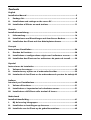 2
2
-
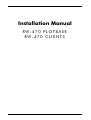 3
3
-
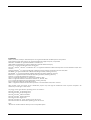 4
4
-
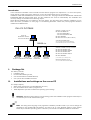 5
5
-
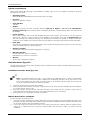 6
6
-
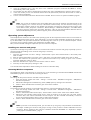 7
7
-
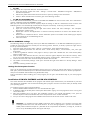 8
8
-
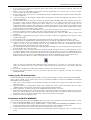 9
9
-
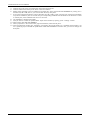 10
10
-
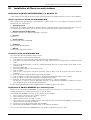 11
11
-
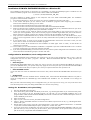 12
12
-
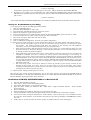 13
13
-
 14
14
-
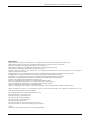 15
15
-
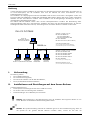 16
16
-
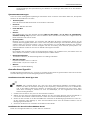 17
17
-
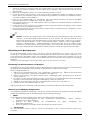 18
18
-
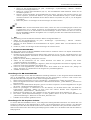 19
19
-
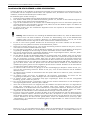 20
20
-
 21
21
-
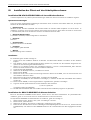 22
22
-
 23
23
-
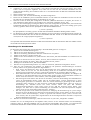 24
24
-
 25
25
-
 26
26
-
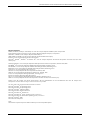 27
27
-
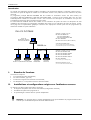 28
28
-
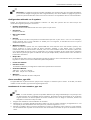 29
29
-
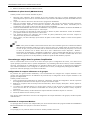 30
30
-
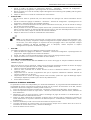 31
31
-
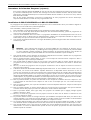 32
32
-
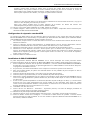 33
33
-
 34
34
-
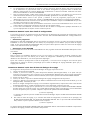 35
35
-
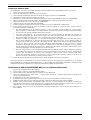 36
36
-
 37
37
-
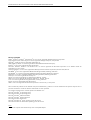 38
38
-
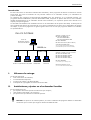 39
39
-
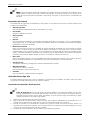 40
40
-
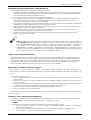 41
41
-
 42
42
-
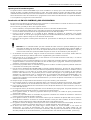 43
43
-
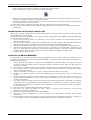 44
44
-
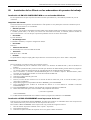 45
45
-
 46
46
-
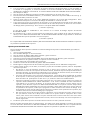 47
47
-
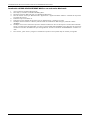 48
48
-
 49
49
-
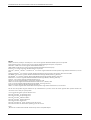 50
50
-
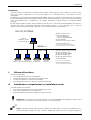 51
51
-
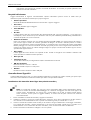 52
52
-
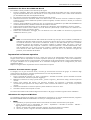 53
53
-
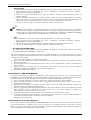 54
54
-
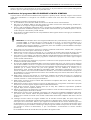 55
55
-
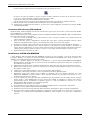 56
56
-
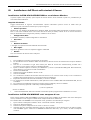 57
57
-
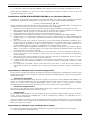 58
58
-
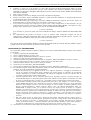 59
59
-
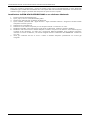 60
60
-
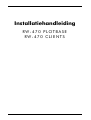 61
61
-
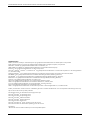 62
62
-
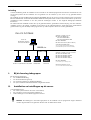 63
63
-
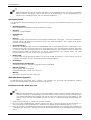 64
64
-
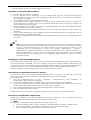 65
65
-
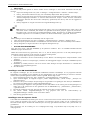 66
66
-
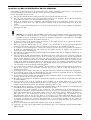 67
67
-
 68
68
-
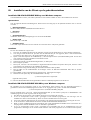 69
69
-
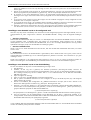 70
70
-
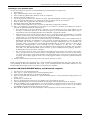 71
71
Savin 8700W Guide d'installation
- Catégorie
- Copieurs
- Taper
- Guide d'installation
dans d''autres langues
- italiano: Savin 8700W Guida d'installazione
- English: Savin 8700W Installation guide
- español: Savin 8700W Guía de instalación
- Deutsch: Savin 8700W Installationsanleitung
- Nederlands: Savin 8700W Installatie gids
Autres documents
-
Sharp AR-P27 Guide d'installation
-
Yamaha CX-A5100 Le manuel du propriétaire
-
Microsoft Network Card MN-730 Manuel utilisateur
-
Netgear READYNAS DUO RND2000 Le manuel du propriétaire
-
Sun Microsystems 5210 NAS Manuel utilisateur
-
Novell Sentinel 5.1.3 Mode d'emploi
-
Sony IPELA RZ25P Manuel utilisateur
-
Matrox Millennium G450 Manuel utilisateur
-
Nikon WT-2 Le manuel du propriétaire
-
Hama 00062713 Le manuel du propriétaire